Jätkusuvalt arenevas KI-generatiivse kunsti maailmas on Midjourney märkimisväärne osaline. See tarkvara võimaldab sul luua muljetavaldavaid pilte lihtsate tekstikäskluste abil. Alates Midjourney tutvustamisest on aga toimunud muudatusi ligipääsetavuse ja tasuliste tellimuste osas. Selles juhendis tutvustan sulle põhikäsklusi ja näpunäiteid, mis aitavad sul Midjourney täit potentsiaali ära kasutada. See viitenimekiri ja sellega kaasnevad selgitused aitavad sul soovitud tulemuseni kiiremini jõuda ja mõista selle KI võimalusi.
Olulisemad teadmised
- Midjourney nõuab nüüd tellimist, et tarkvara kasutada.
- Mõned konkreetsed parameetrid ja käsklused on kindlad selleks, et luua spetsiifilisi pilte.
- Sinu tulemuste kvaliteeti ja loovust saab mõjutada parameetrite, nagu "Segadus", "Kvaliteet" ja "Kaalumine", kohandamisega.
- Kasuta kombineeritud sulgusid, et genereerida korraga mitmeid pildi variante erinevate parameetritega.
Samm-sammuline juhend
1. Tellimine ja alustamine Midjourney'st
Enne kui hakkad kasutama Midjourney't, pead sõlmima tellimuse. Ilma aktiivse tellimuseta piiratakse sul ligipääsu funktsioonidele. Tellimuse nõuded varieeruvad, kusjuures keskmist varianti soovitatakse tarkvara efektiivseks kasutamiseks.
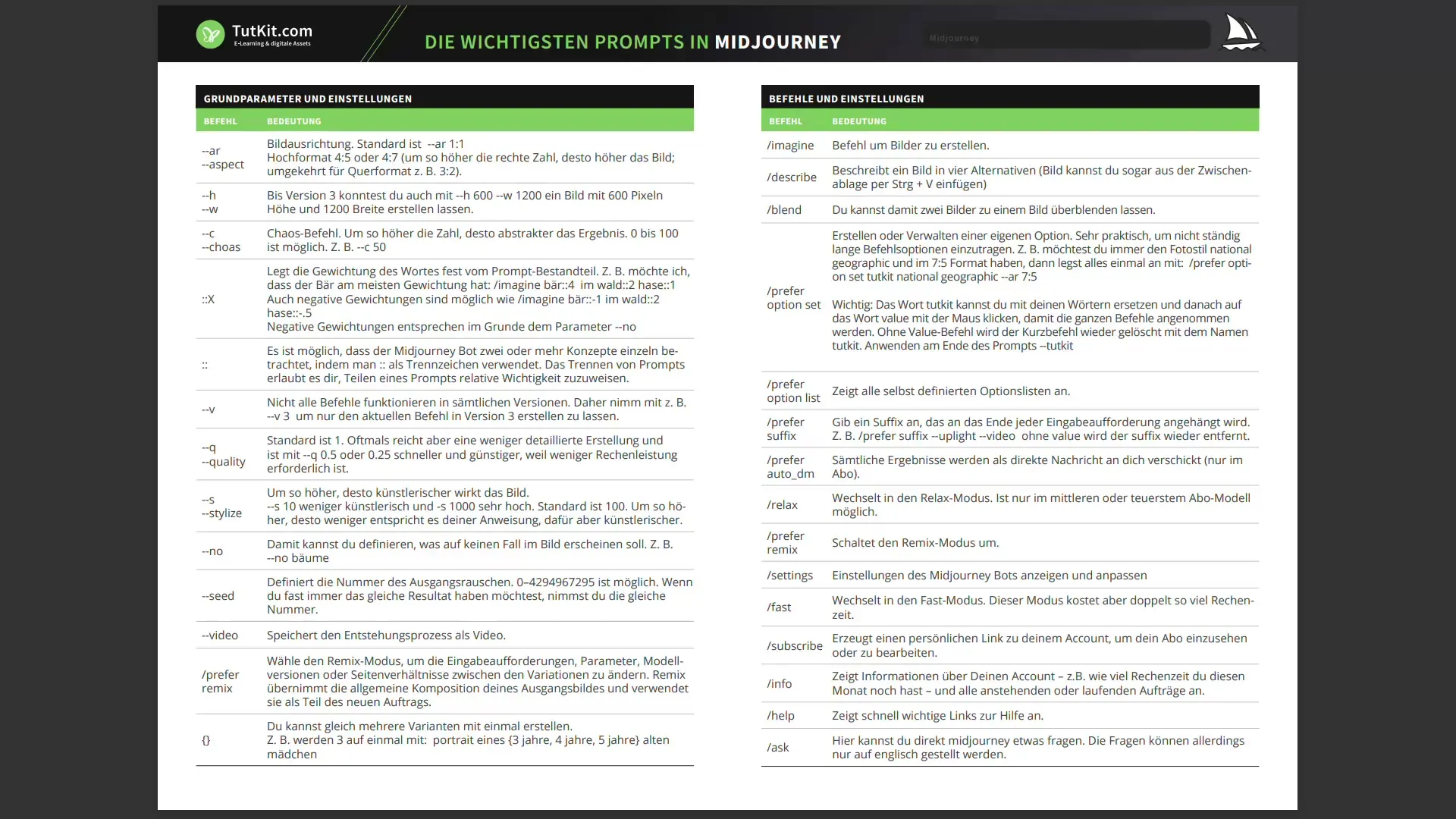
2. Baaspildi suunamine kohandamine
Pildi suunda muutmiseks võid kasutada käsku --ar, millele järgnevad soovitud kuvasuhtarvud. Näiteks, kui soovid luua portreepildi, sisesta lihtsalt --ar 9:16. See võimaldab sul luua spetsiifilisi visuaalseid kompositsioone.
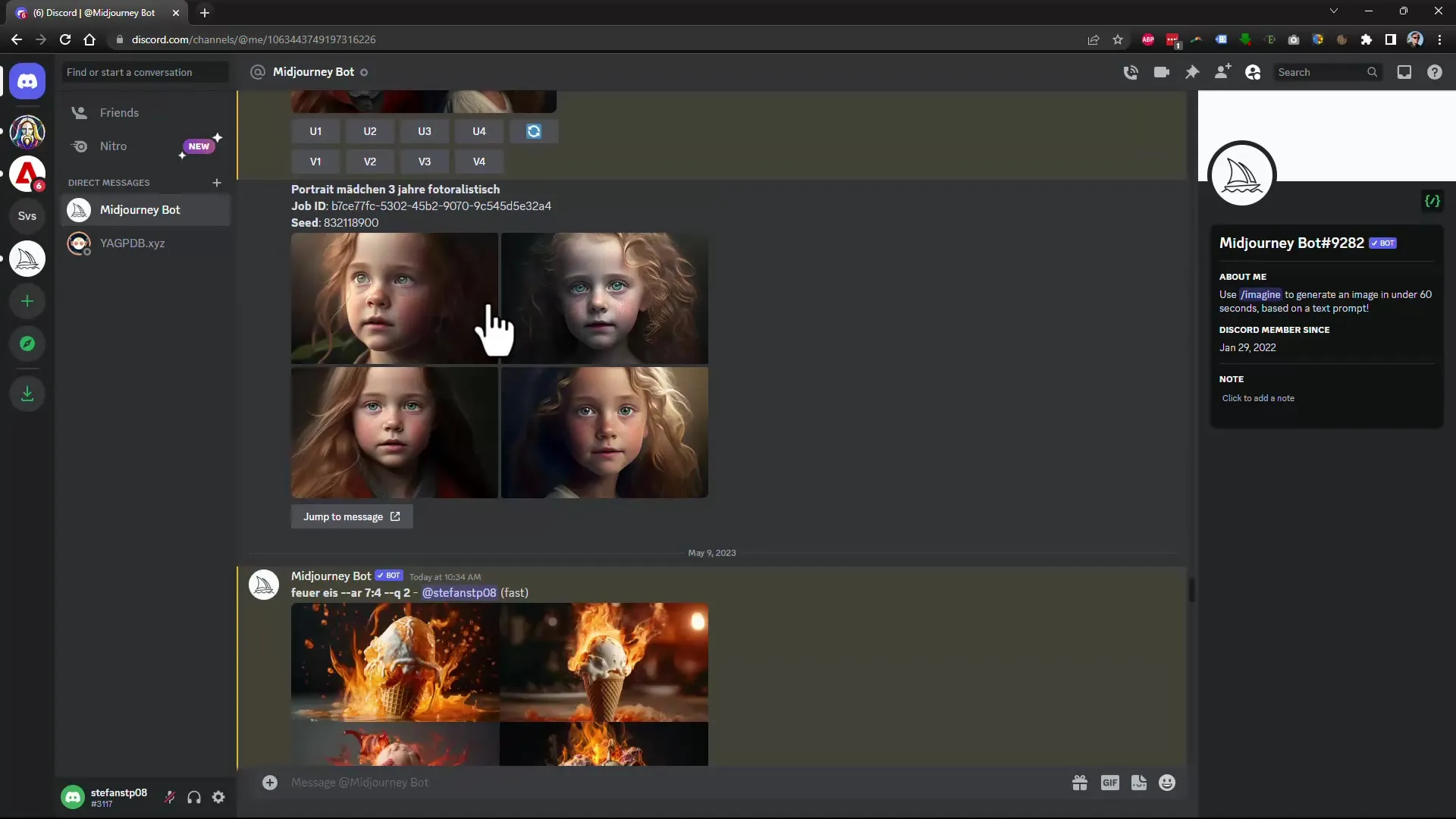
3. Resolutsiooni kohandamine versioonis 3
Vanemates Midjourney versioonides saite resolutsiooni oma pildil määrata otse parameetritega --h kõrguse ja --laiuse jaoks. See on aga muutunud versiooni 4 tutvustamisel. Seal see käsklus enam ei tööta, seega peaksite keskenduma õigete seadete kasutamisele uuemate versioonide korral.
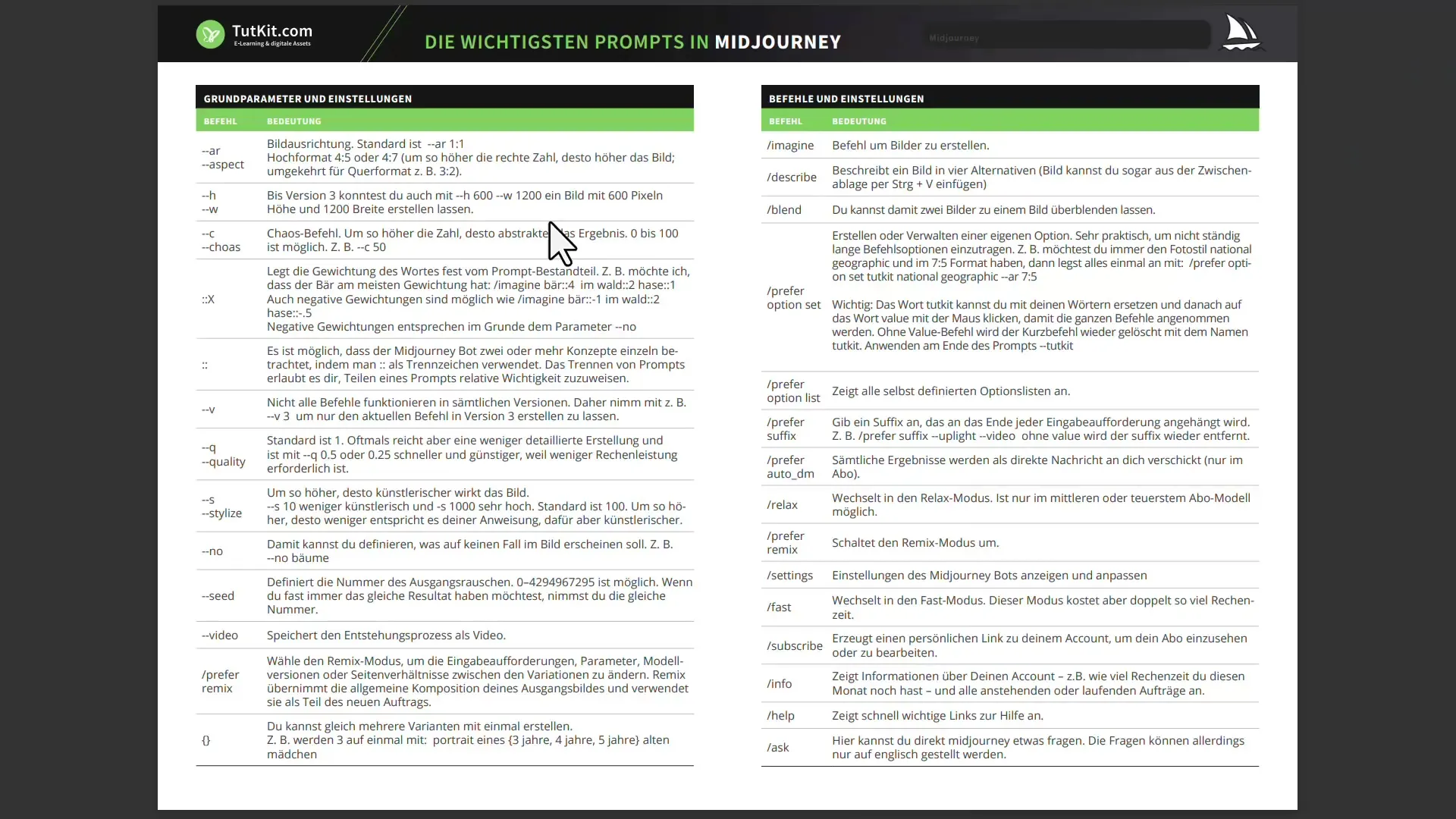
4. Segadustegur seadistamine
Veel üks oluline parameeter on "Segadustegur", mis määrab, kui loov või ettearvamatu tulemus on. Kõrgem väärtus (nt --chaos 100) toob kaasa seikluslikumad ja ettearvamatud pildid, samas kui madalamad väärtused (nt --chaos 10) aitavad tagada, et tulemus jääb antud juhistele lähemale.
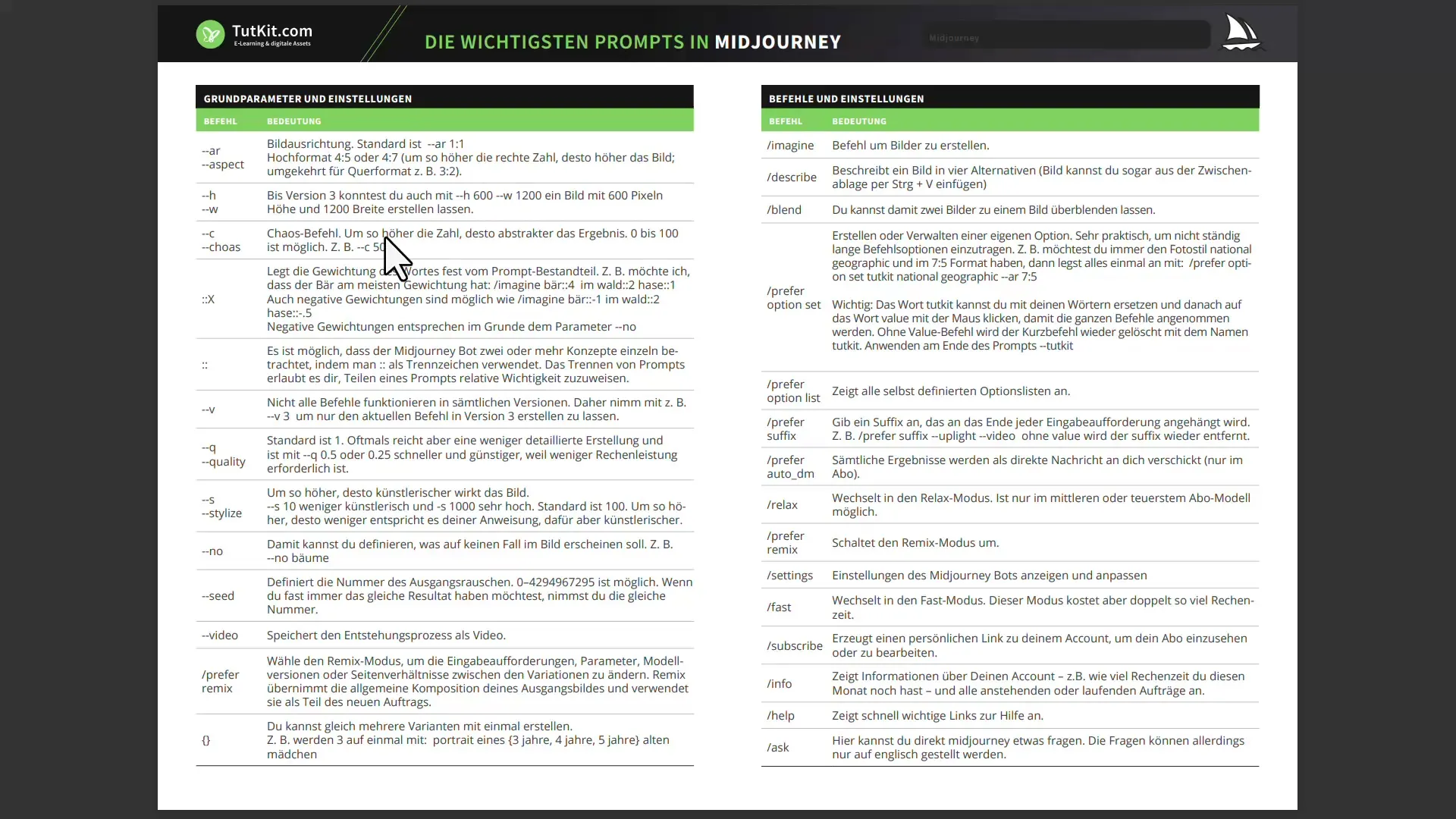
5. Pildikomponentide kaalumine
Kui sul on oma pildil mitu elementi, saad nende kaalumist kohandada. Näiteks kui sisestad Karu:2, Mets:1 ja Jänes:0.5, siis Karu saab suurema prioriteedi kui Jänes ning Mets jääb minimaalselt arvesse võetud. See aitab sul soovitud elemendid tõhusalt omavahel kombineerida.
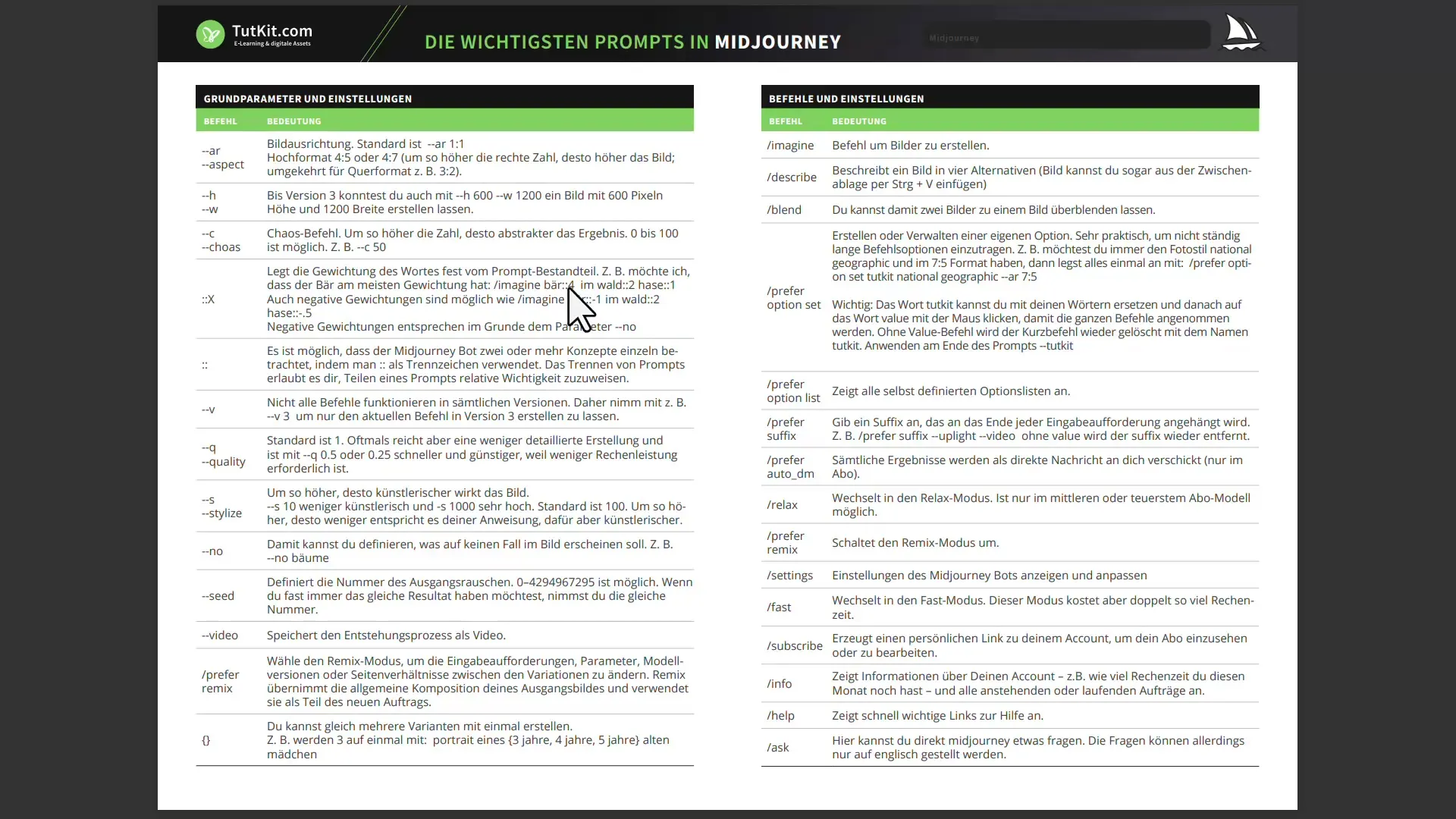
6. Pildikvaliteedi kohandamine
Pildi kvaliteeti saab samuti kohandada käsklusega --q. Vaikimisi on see määratud 1 peale, kuid võid kasutada madalamat arvu (nt --q 0.5), et vähendada arvutustööd, samal ajal vähendades ka pildikvaliteeti.
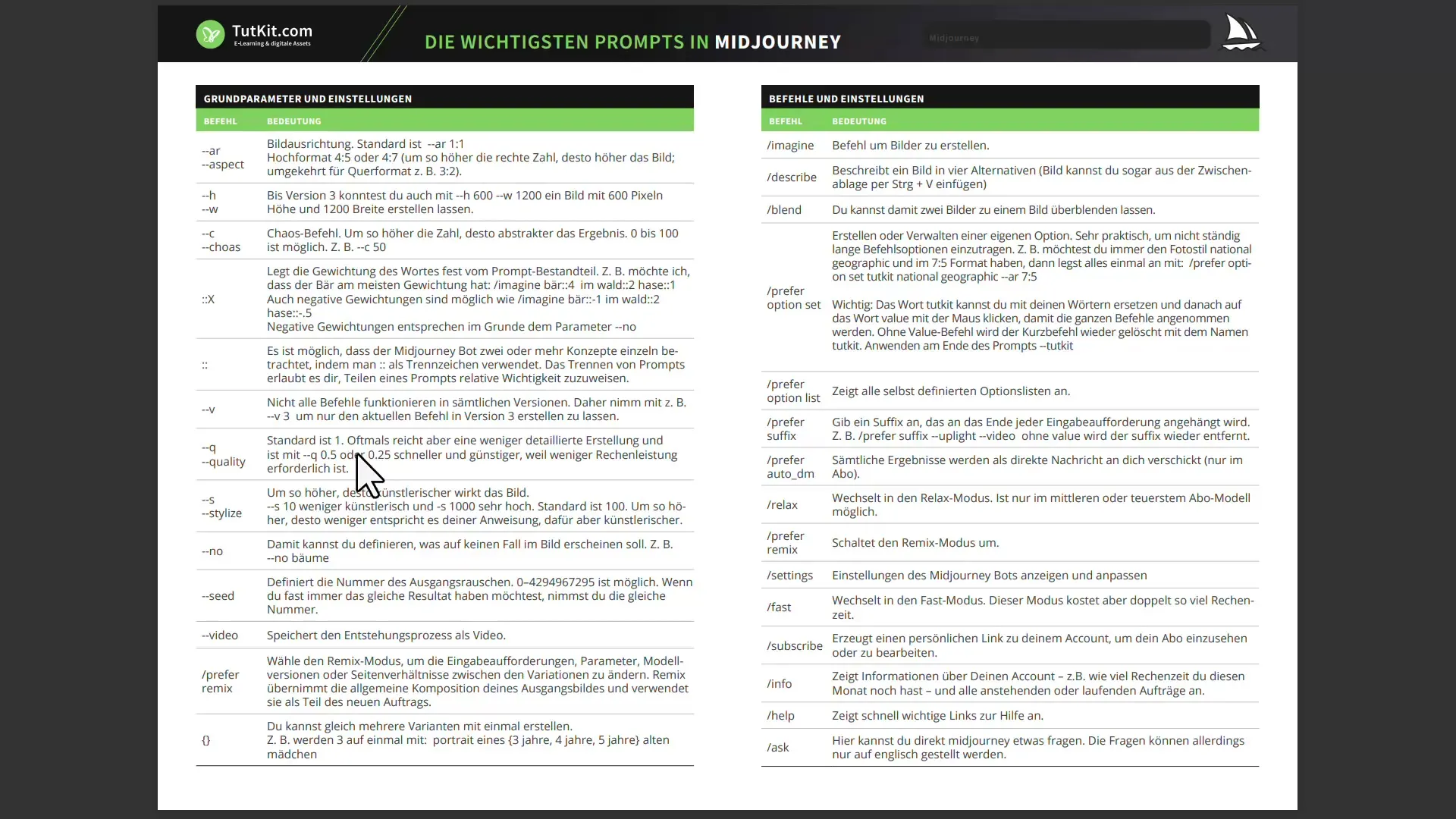
7. Vali Midjourney versioon
Kui soovid eksperimenteerida erinevate Midjourney versioonidega, saad kasutada käsku --v, millele järgneb versiooninumber (nt --v 5). See lubab sul lihtsalt vahetada erinevate võimaluste vahel.
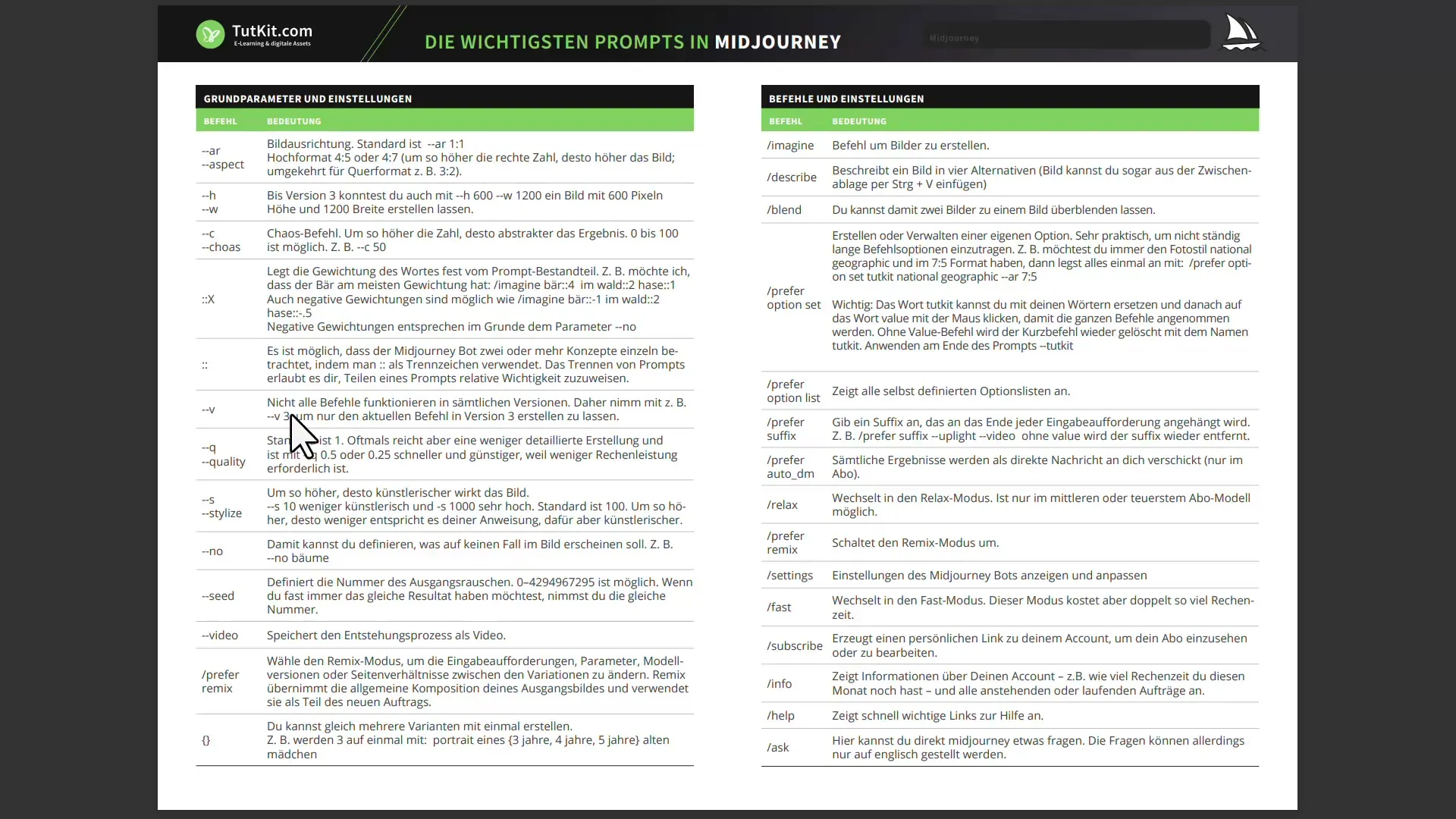
8. Loovuse reguleerimine positiivse ja negatiivse kaalumisega
Kui soovid kindlustada, et mõned elemendid on tugevamalt või nõrgemalt rõhutatud, saad kasutada ka negatiivset kaalumist. Näiteks kui soovidkindlustada, et maja katus pole nähtav, siis jõustuks --n Katus:0 ning katus jääb peidetuks.
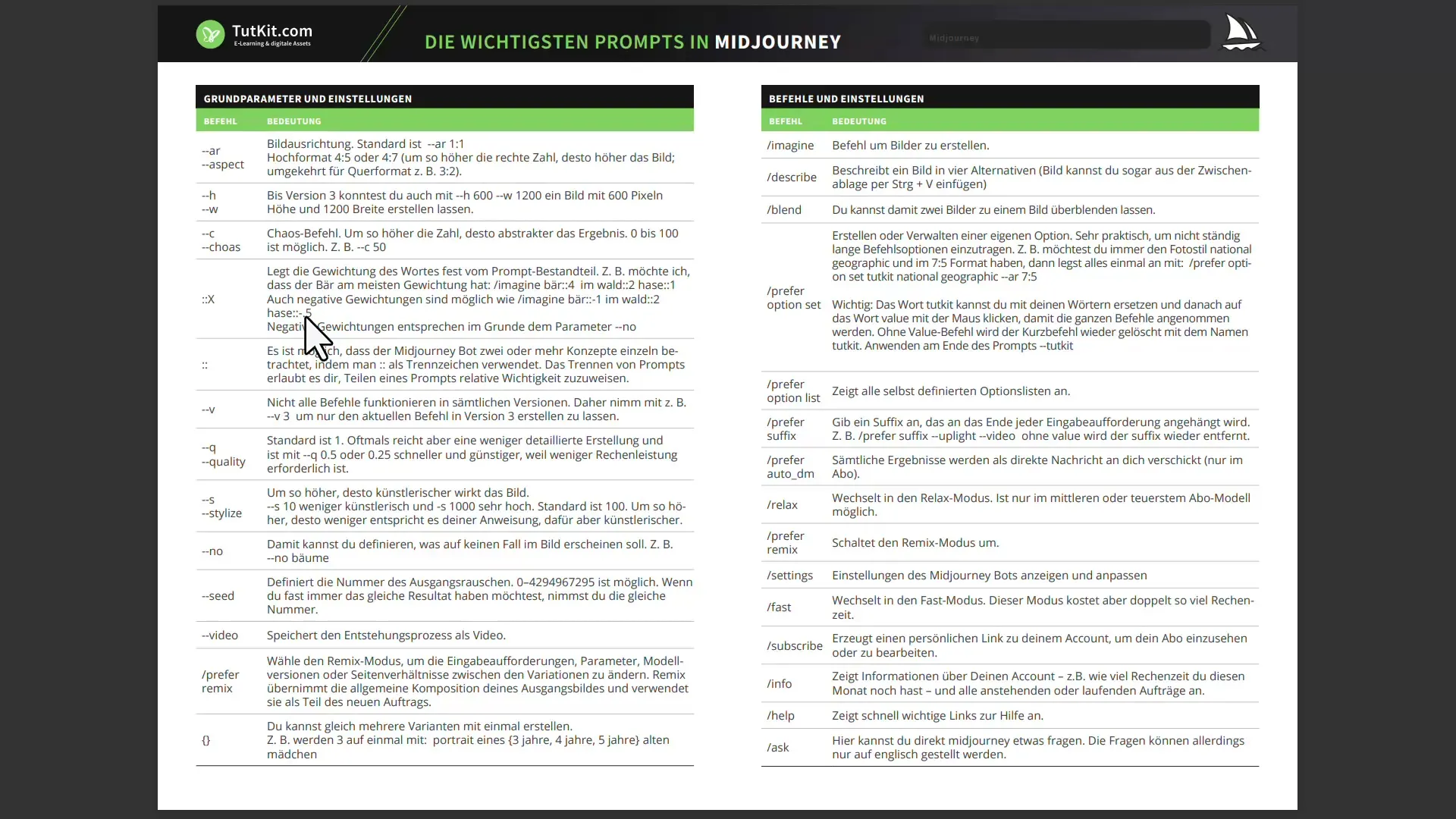
9. Mitmete piltide loomine
Lood kujutiste variantide loomiseks kasuta koolonit. Näiteks kujutle {5-aastane, 10-aastane, 20-aastane} tüdruk loob automaatselt tüdruku pildid erinevates vanustes.
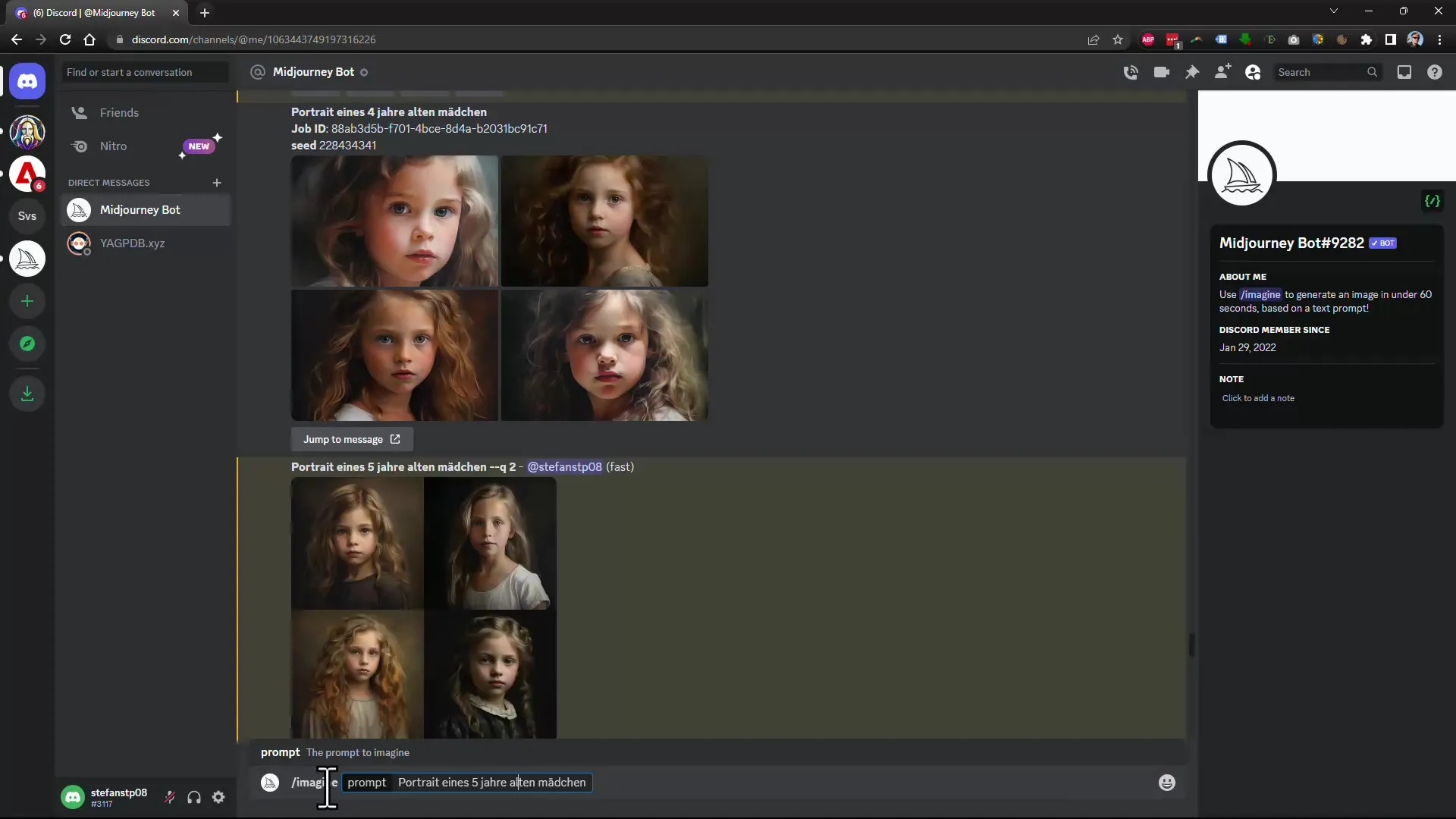
10. Piltide kirjeldamine
Kui sul on pilt ja soovid selle omadusi kirjeldada, kasuta käsku 'describe'. Üles laadi pilt või kopeeri see lõikelauale ja Midjourney tuvastab selle omadused automaatselt.
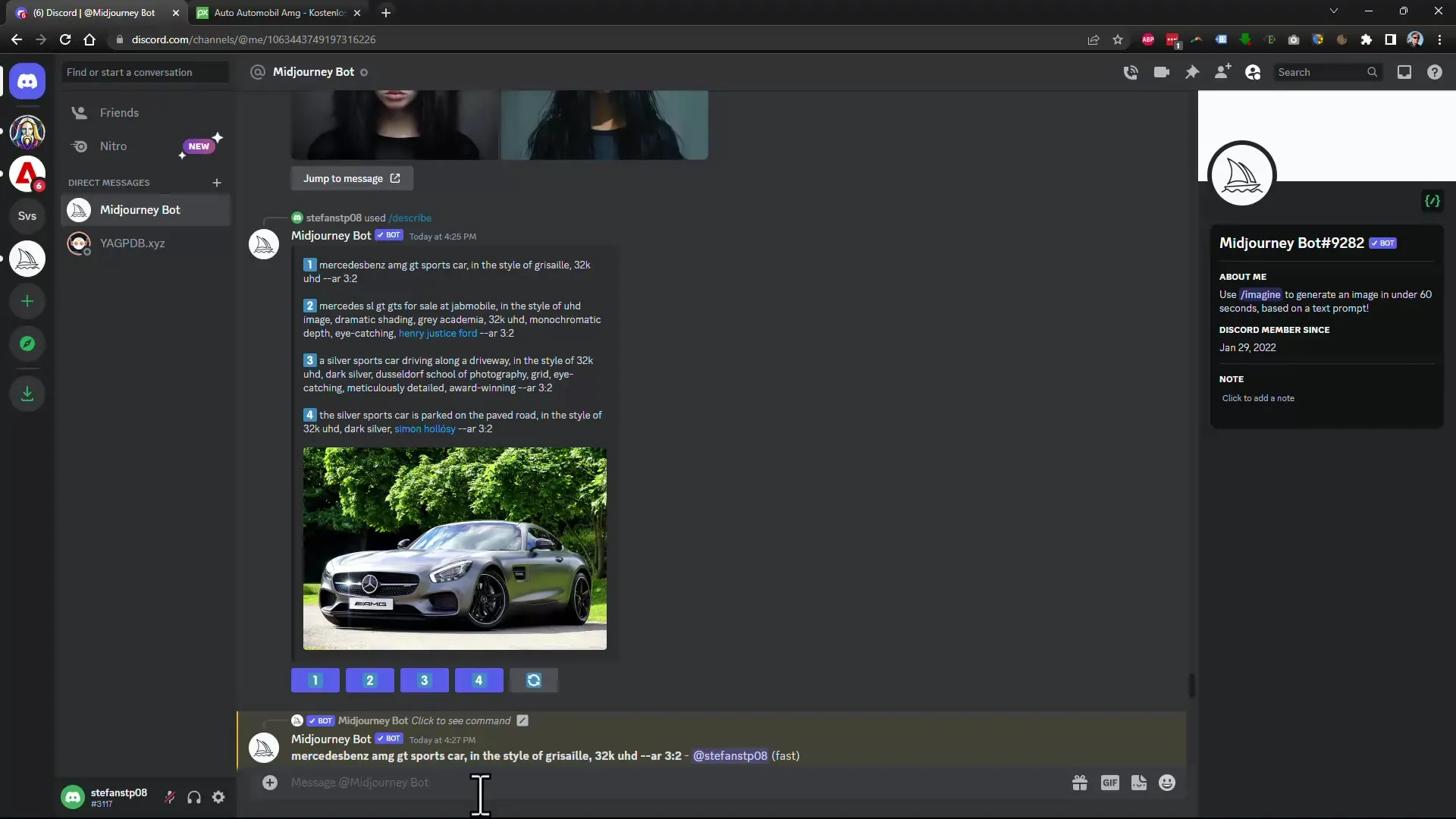
11. Düüsid, stiilid ja loomingulised kohandused
Konkreetsete stiilide ja parameetrite kasutamisega saad kohandada loodud pilti edasi, näiteks mõjutades seda parameetritega nagu --stiilita cyberpunk või --valgusta tagant. See annab pildile kindla atmosfääri ja varieerib esteetilist suunitlust.
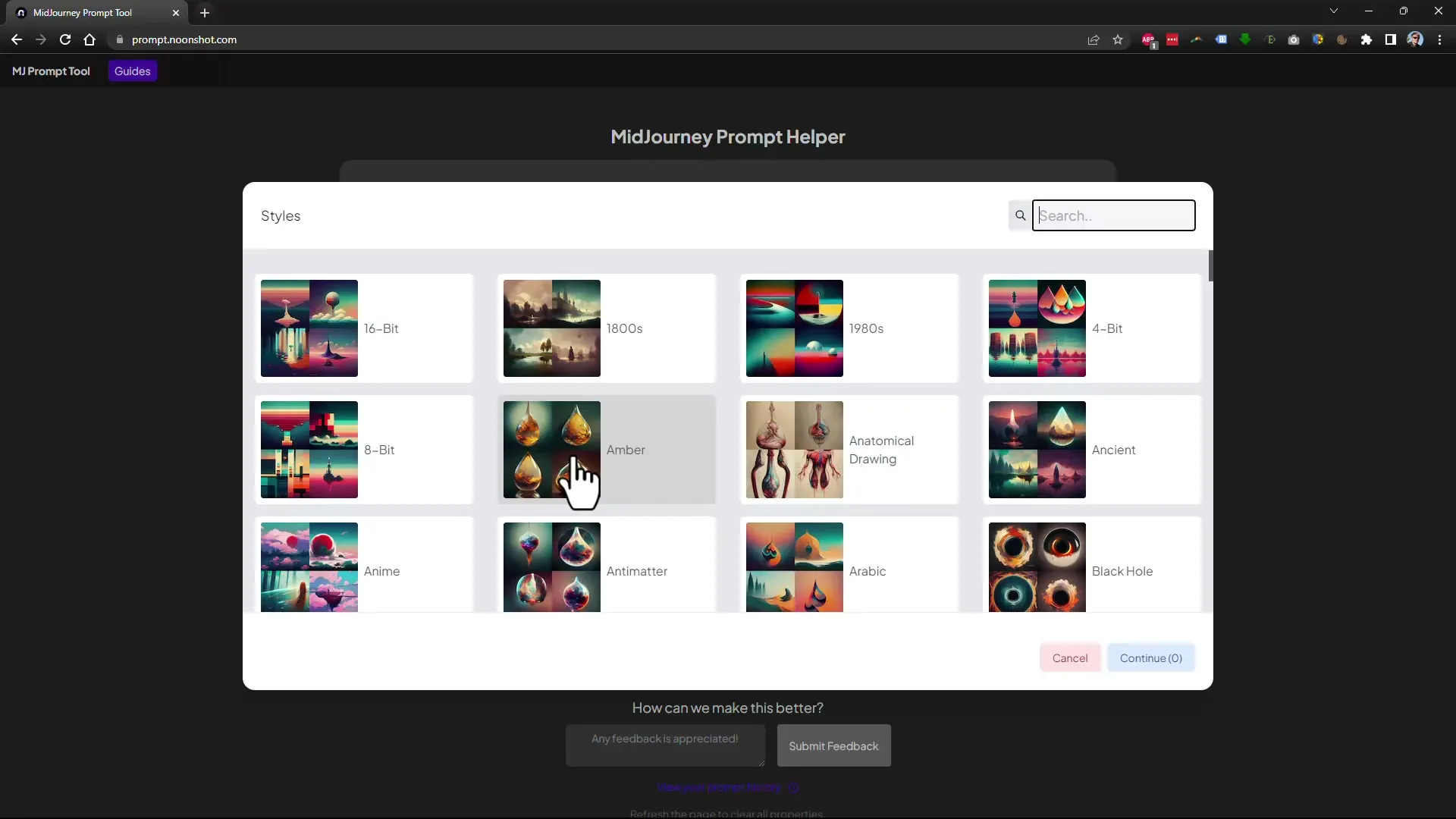
12. Promptide praktiline kasutamine
Lõpuks on abiks prompti abiline. See muudab konkreetsete parameetrite lisamise ja kohandamise lihtsamaks. Siin saad otsida ka välja nägemise ja stiili ning saada soovitusi.
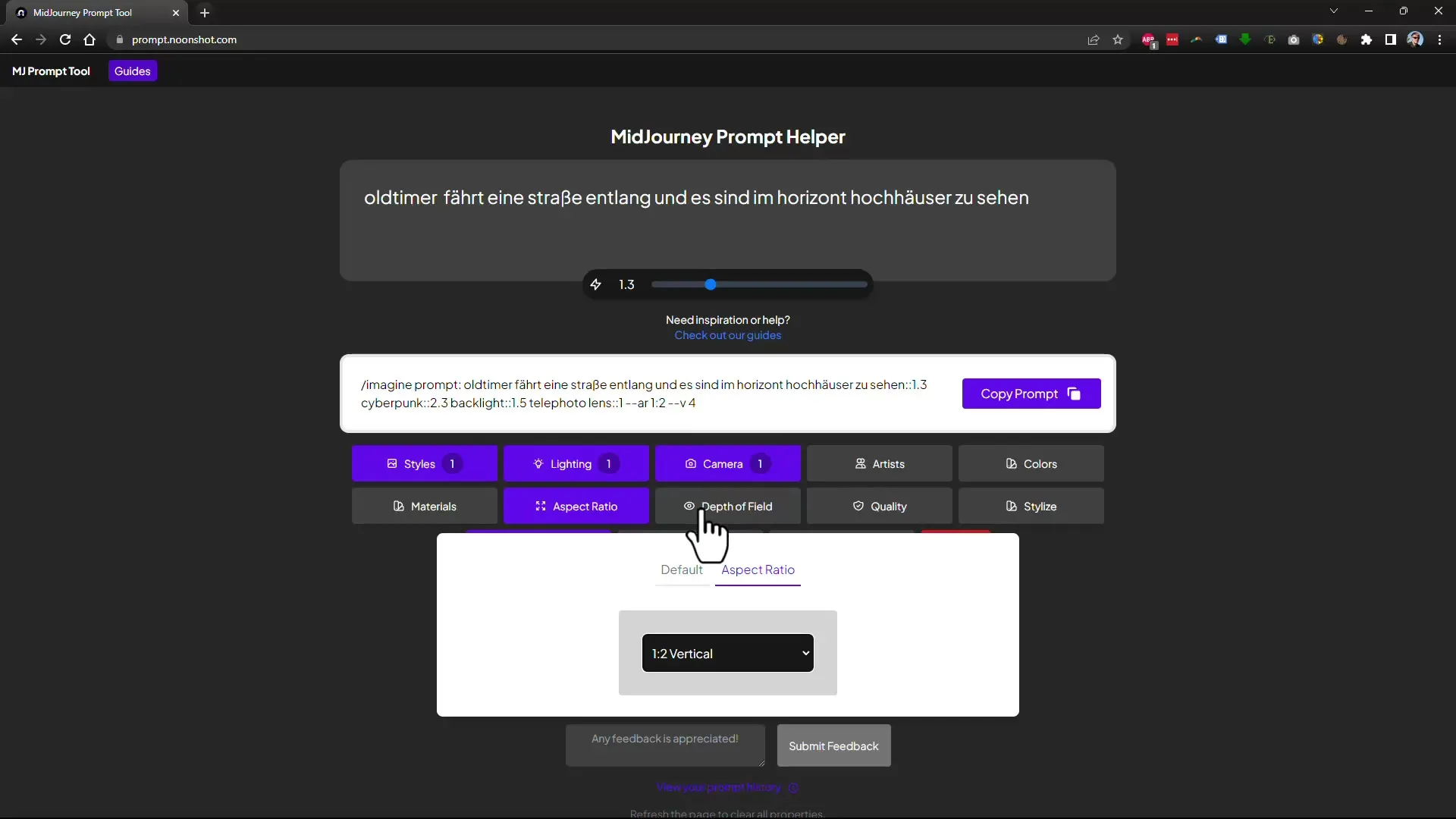
Kokkuvõte
Sa said põhjaliku ülevaate Midjourney põhilistest käskudest ja funktsioonidest. Olgu sul vaja pildi suunda muuta, kvaliteeti kohandada või luua erinevaid pildi variante, see juhend aitab sul tarkvara kasutamisel. Julgelt katseta erinevate parameetritega ja leia sobivaimad kombinatsioonid oma loometegevustele.
Sagedased küsimused
Kui palju maksab Midjourney tellimus?Olemas on erinevad tellimisvõimalused, kus soovitatav on keskmine variant, et saaksid tõhusalt töötada.
Kas ma saan pildi omadusi hiljem muuta?See pole võimalik. Pildi omadused tuleb määrata pildi loomisel.
Kuidas saan korraga luua mitu pilti?Kasuta oma käsu sees sügeerklambreid {}, et luua mitmeid variante samal ajal.
Kust leida parimat abi oma promptidele?Kasuta prompti abilist, mis lihtsustab sisestamist ja pakub erinevaid soovitusi.
Mida teha, kui tulemused pole head?Katseta erinevate parameetritega ja kaalu oma käsus elemente, et saavutada paremaid tulemusi.


